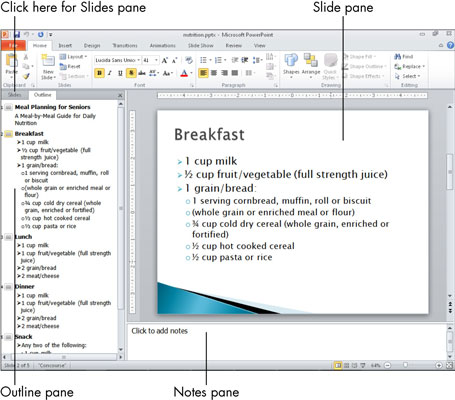Programmā Microsoft PowerPoint jūs strādājat ar slaidiem un prezentācijām, nevis dokumentiem (kā programmā Word) vai darblapām (kā programmā Excel). Slaids ir atsevišķa prezentācijas lapa. Tomēr termins lapa nav ideāls deskriptors, jo PowerPoint slaidi ir paredzēti rādīšanai datora ekrānā vai projektorā, nevis drukāšanai. Prezentācija ir viena vai vairāku slaidu kolekcija, kas saglabāta vienā datu failā.
Liela attēla līmenī PowerPoint saskarne ir ļoti līdzīga Word un Excel saskarnei: tai ir lente, Office poga un statusa josla. Prezentācijas noklusējuma skats, ko sauc par parasto skatu, sastāv no trim rūtīm.
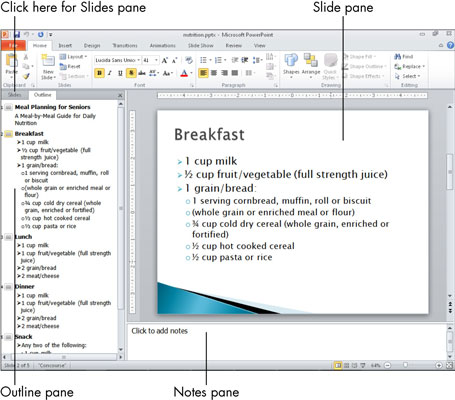
-
Struktūra / slaidi rūts ir josla kreisajā pusē. Tam ir divas cilnes: Kontūra un Slaidi. Kad ir atlasīta cilne Struktūra, šeit tiek parādīta uz tekstu balstīta slaidu teksta kontūra. Kad ir atlasīta cilne Slaidi, šeit tiek parādīti slaidu sīktēli.
-
Cilnē Struktūra ne vienmēr tiek rādīts viss teksts visos slaidos. Tas parāda tikai tekstu, kas ir ievadīts, izmantojot teksta vietturus slaidu izkārtojumos. Ja grafikam pievienojat tekstu vai slaidam pievienojat manuāli ievietotu tekstlodziņu, šis teksts netiek iekļauts cilnē Struktūra.
-
Slide rūts (tas ir vienskaitlī, nevis daudzskaitlī) pa vidu rāda aktīvā slaidu lielā, rediģējamu rūts. Šeit jūs veicat lielāko daļu sava darba pie katra slaida.
-
Piezīmes rūts iet gar ekrāna apakšējā daļā. Šeit varat ierakstīt jebkuras piezīmes par aktīvo slaidu. Šīs piezīmes netiek rādītas ekrānā, kad tiek rādīta prezentācija, un tās arī netiek drukātas (ja vien jūs nepārprotami izvēlaties tās drukāt).